Microsoftリモートデスクトップ接続マネージャー2.2 –複数のRDPセッションを管理します

この突破口の核心はグルーヴィーな木ですセッションをグループ化できる構造。これは、物事を整理するのに非常に役立ち、サーバーとホスト間の圧縮がはるかに簡単になります。デフォルトでは、セッションはRDCマネージャー内にドッキングされ、クリックするとウィンドウがいっぱいになります。ただし、グループを選択すると、すべてのサーバーとそのステータスの素敵なサムネイルビューが表示されます。接続されているすべてのサーバーの画面のサムネイルバージョンが表示されるため、方位をより簡単に取得できます。奇妙なことに、またはおそらく便利なことに、サムネイルはマウスとキーボードからフォーカスを受け取ることができます。どの画面にフォーカスがあるのかわからない場合、これは失敗する可能性がありますが、クレイジーな高解像度があれば、サムネイルビューから直接作業することができます。
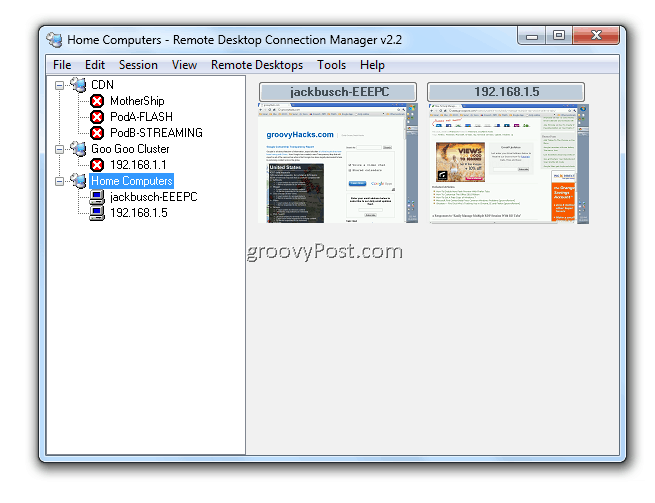
作成するグループに加えて、2つの「仮想グループ」があります。それらにアクセスするには、 クリック 見る そして選択 接続されたグループそして グループを再接続.
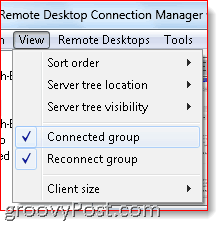
接続グループには、現在接続されているサーバーが表示されます。 Reconnect Groupはより新しく、まだ開発中です(「極端なカーソルのちらつき」を引き起こす可能性があります)、マイクロソフトによると。 使用するには、サーバーを再接続グループにドラッグします。 RDCマネージャーは、成功するまでそのサーバーの再接続を試みます。これは、コンピューターを再起動していて、オンラインに戻ったらすぐにRDCマネージャーを再接続する場合に便利です。
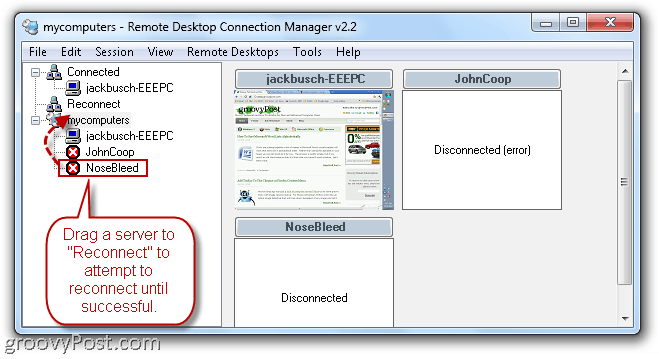
セッションをドッキング解除して、独自のセッションを提供することもできます窓。このビューでは、ブラウザウィンドウのアプリケーションのように、タスクバーからセッションをクリックしてセッションを切り替えることができます。また、次の方法で全画面モードに入ることもできます。 右クリック サーバーツリーでそれを選択します 全画面表示.
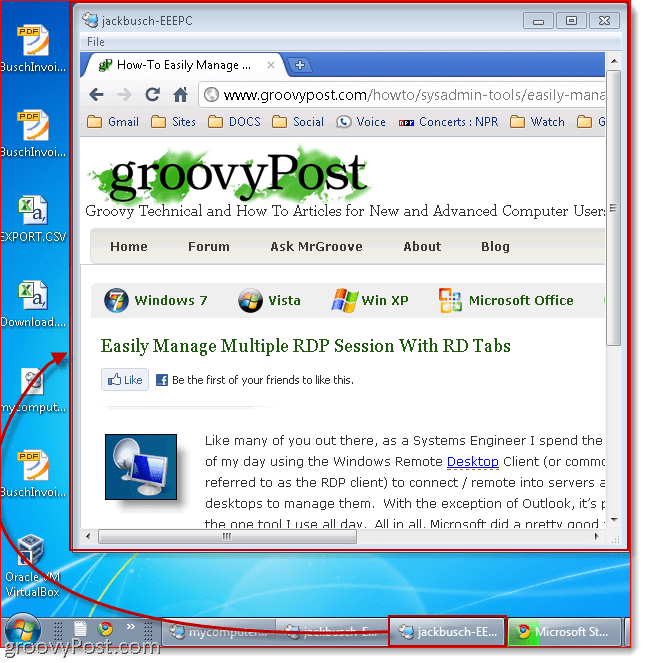
ホストの画面がクライアントの画面よりも大きい場合、「必要に応じて複数のモニターを使用する」を有効にして複数のモニターにまたがることができます。 道具 > オプション > 全画面オプション.
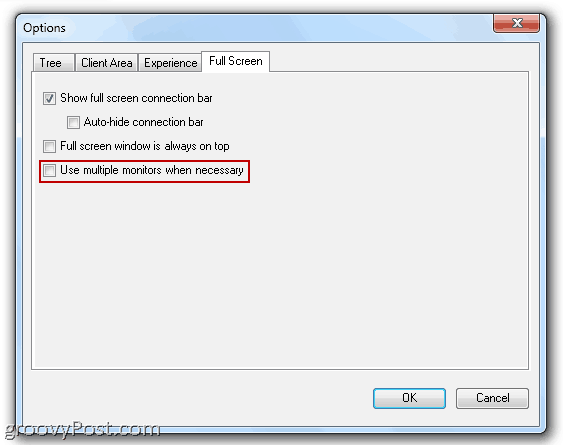
別の優れた時間節約機能は、次の機能です グループ全体でアクションを実行する。たとえば、すばやく接続したり、グループ内のすべてのサーバーとの接続を切断します。コンテキストメニューからわかるように、グループを.RDGファイルとして保存し、別のマシンにインポートすることもできます。これにより、プレーンテキストドキュメント内のコンマ区切り値を介してサーバーをインポートする以前の方法が置き換えられます(ただし、この機能はv2.2でも使用可能です)。
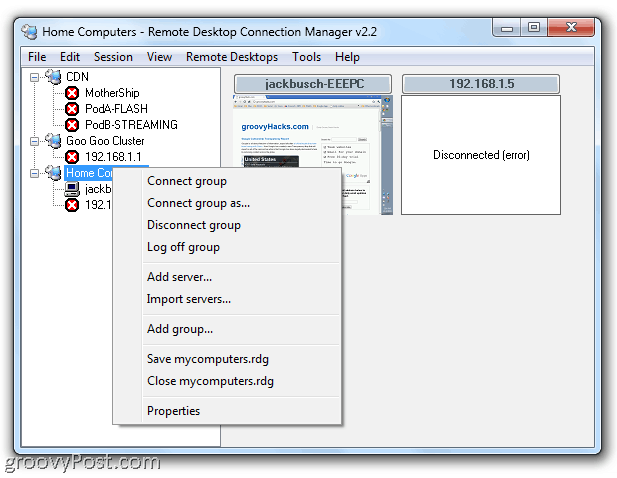
RDCマネージャーでは、サーバーを調整することもできますログオン資格情報、ゲートウェイ設定、セキュリティ設定などのプロパティ。各サーバーの設定を個別に設定するか、親グループのプロパティを設定して、すべての子サーバーに親から設定を継承するように指示することができます。これは、たとえば、ネットワーク上のすべてのマシンに適用されるシステム全体のパスワードがある場合に非常に便利です。このようにして、個々のサーバーの設定を変更することなく、システム全体で設定、ログオン資格情報、およびその他のオプションを変更できます。
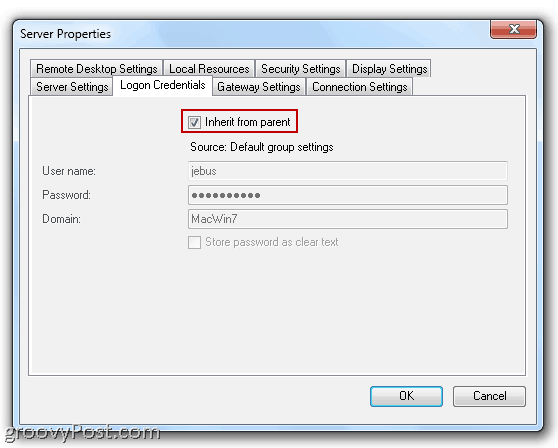
全体的に、リモートデスクトップ接続マネージャーclientは、複数のRDP接続を処理するために非常に必要なインターフェースのアップグレードです。サーバーツリービューは、RD Tabsが提供するFirefoxスタイルのタブとは少し異なりますが、Microsoftがサポートおよび開発したアプリケーションであるため、少し安定しています。さらに、それは 自由、ぜひ試してみてください。
リモートデスクトップ接続マネージャー
(注:VistaまたはWindows 7以外のWindowsバージョンを実行している場合、これを機能させるにはターミナルサービスクライアントのバージョン6をダウンロードする必要があります。)










コメントを残す